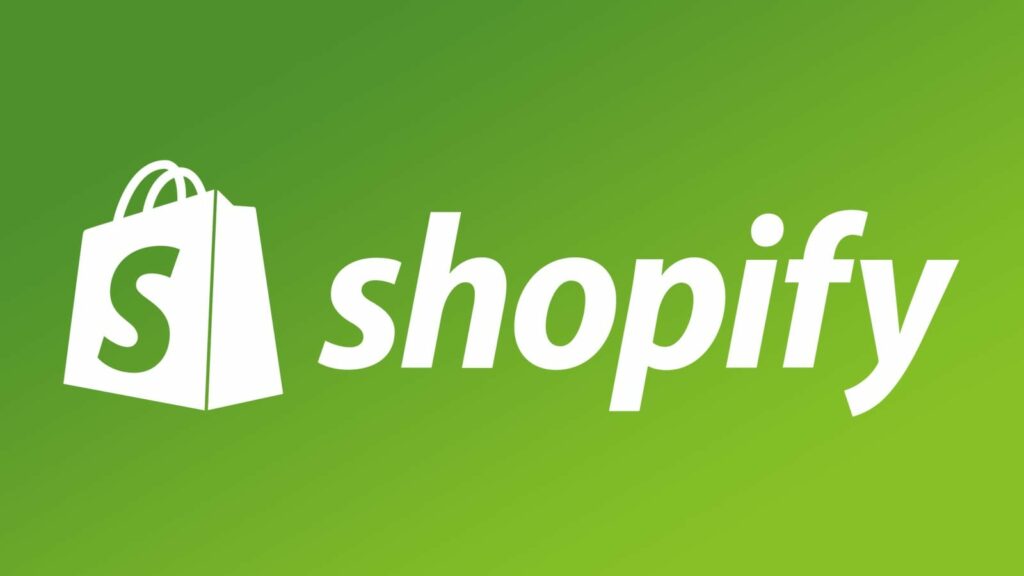Généralement, un menu est un élément de navigation important permettant les utilisateurs de naviguer entre plusieurs pages d’un site Web. Vous utiliserez des menus dans l’en-tête (header) et le pied de page (footer) de votre site Web sur Shopify. Sachez que vous pourrez créer et modifier des menus sur Shopify.
La création d’un menu sur Shopify

Sur Shopify, créez et gérez des menus grâce à la page de navigation de votre boutique. Vous pouvez la trouver dans le champ « Boutiques en ligne » dans l’interface d’administration.
Quand vous êtes sur la page de navigation, vous verrez une liste de tous les menus constitués. Quelquefois, certains menus sont engendrés par défaut, tels que « Main Menu » ou « Footer Menu ».
Vous trouverez le lien « Ajouter un menu » en haut à droite de cette liste. Pour mettre en place un nouveau menu, cliquez juste sur ce lien. Ainsi, vous pourrez personnaliser le nouveau menu selon vos besoins.
Après avoir constitué un nouveau menu, vous devrez saisir un nom pour le menu nouvellement créé dans la section « Titre ».
Afin d’enregistrer et d’approuver la création du menu, nommez votre nouveau menu et puis cliquez sur le bouton « Enregistrer le menu ».
La modification d’un menu sur Shopify
Lorsque la création de votre menu est terminée, vous avez un menu vide avec rien d’autre qu’un titre. Pour rendre ce menu utile, vous devez y ajouter des éléments, qui vous permettront de naviguer vers la page de votre boutique Shopify.

Ces objets peuvent ensuite être changés, déplacés ou effacés selon vos souhaits pour le menu.
Comment ajouter un élément à un menu Shopify ?
La mise en place d’un élément au menu Shopify n’est pas compliquée et peut se faire en quelques clics.
Tout d’abord, appuyez sur le bouton « Ajouter un élément de menu » pour l’ouverture de l’interface d’ajout d’élément.
Il faut ensuite entre ensuite un nom de cet élément. Enfin, vous devez mettre le lien vers lequel l’élément de menu réorientera. Donc, vous avez la possibilité de copier puis de coller le lien directement dans la section « Lien » ou encore de choisir la recherche rapide de la section « Lien ». Cela vous permettra de trouver facielement la page que vous vous ajoutez sans quitter l’écran d’ajout.
Comment modifier un élément du menu Shopify ?
Pour la modification d’un élément, vous pouvez simplement cliquer sur le bouton « Modifier » qui se trouve à droite de chaque élément. Cette opération pourra ouvrir une interface de modification d’éléments beaucoup semblable, voire identique, à l’ajout d’éléments dans un menu. Gardez à l’esprit que vous pourrez également changer le nom de l’élément, ainsi que son lien.
Comment déplacer un élément du menu Shopify ?
Si vous avez nombreux éléments dans votre menu Shopify, il vous sera nécessaire de déplacer chaque élément. Cela vous aidera à restructurer le classement des éléments dans le menu.
Quand vous relâchez le clic de la souris, une ligne bleue indicative apparaît à l’emplacement de l’élément qui est déplacé.
En outre, il est possible de constituer un menu imbriqué en déplaçant un menu sous un autre. Dans la plupart des cas, les menus imbriqués seront représentés par des menus déroulants sur les boutiques.
Pour la création d’un menu imbriqué, il faut avant tout sélectionner le sous-menu avec l’icône de déplacement qui se trouve à gauche de l’élément. Ensuite, vous devez placer le sous-menu sous l’élément primordial.
L’action peut sembler un peu abstraite, mais quand vous le faites, vous apercevrez que la ligne bleue indicative sera déplacée sous le principal élément. Cela montrera que l’élément que vous tenez sera parfaitement imbriqué sous l’élément où se situe la ligne bleue.
Comment effacer un élément du menu Shopify ?
Les éléments du menu Shopify peuvent être supprimés en seulement 2 clics. Pour ce faire, vous devez cliquer sur le bouton « Supprimer » à droite de la ligne de l’élément que vous souhaitez supprimer du menu.
Il vous sera demandé de confirmer la suppression pour s’assurer que vous souhaitez vraiment enlever l’élément de menu en question.
Il faut cliquer à nouveau sur « Supprimer » dans le message de confirmation pour supprimer de façon définitive l’élément du menu.
Voir aussi : Shopify : comment créer une page FAQ sur la plateforme ?